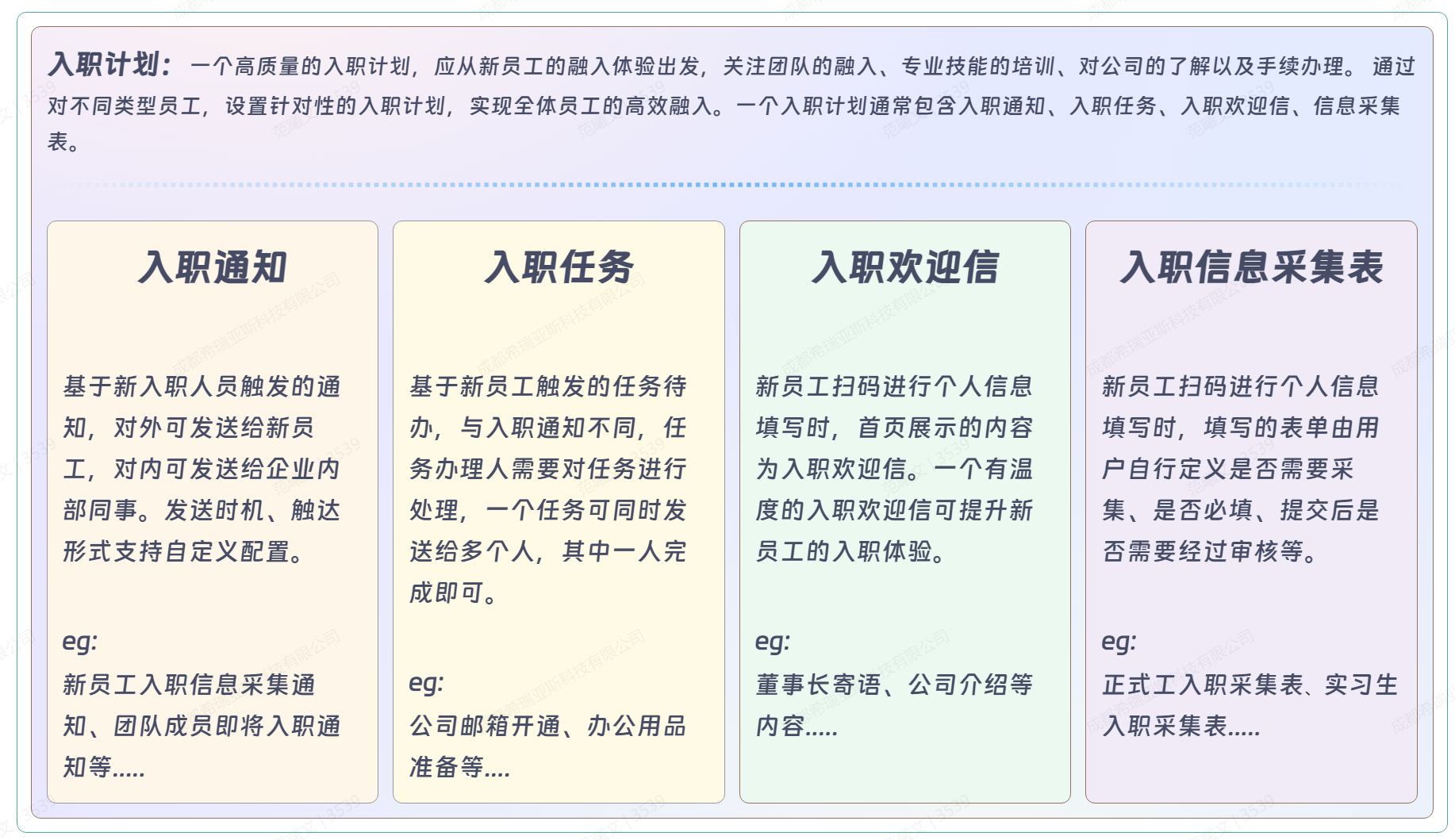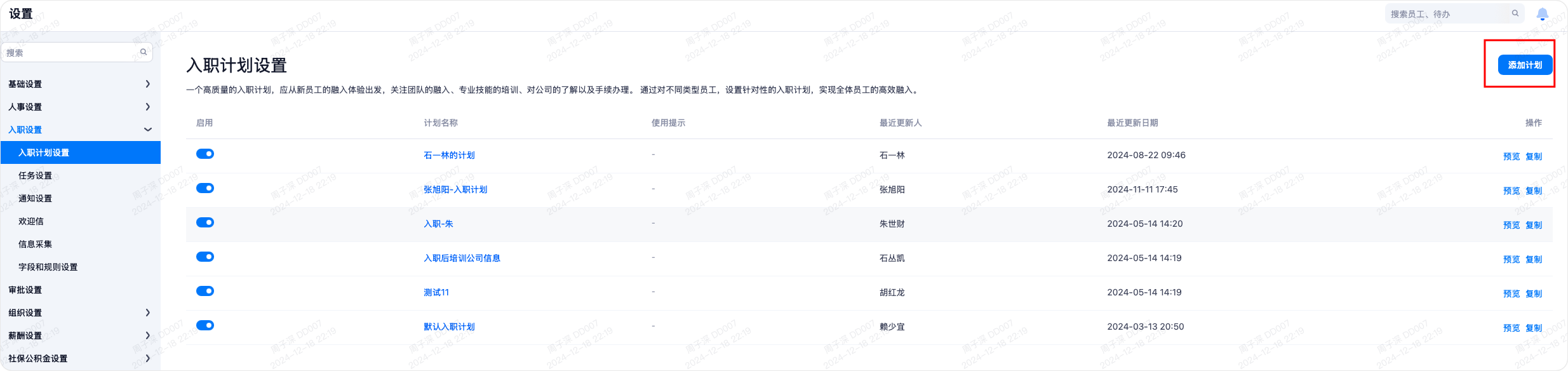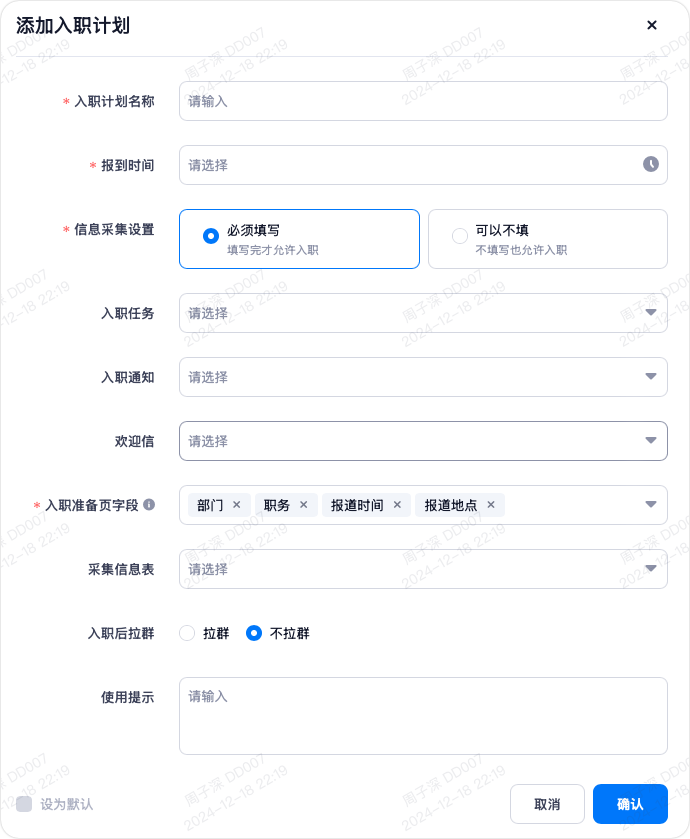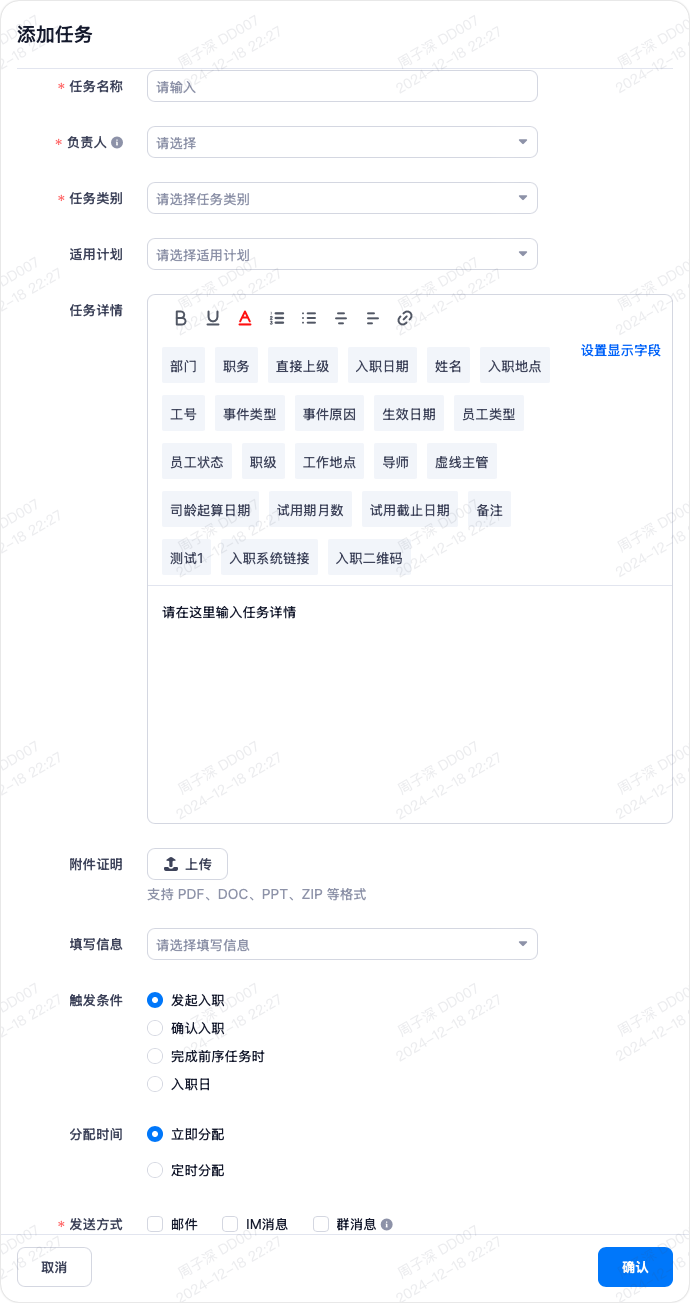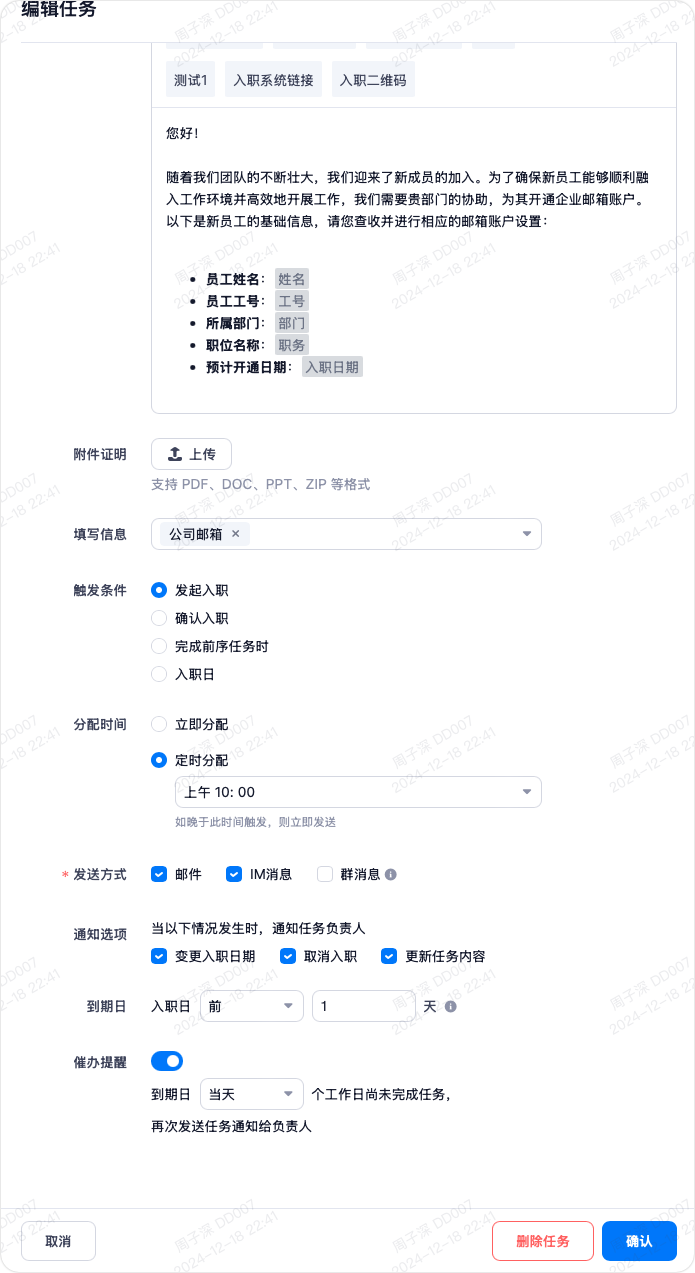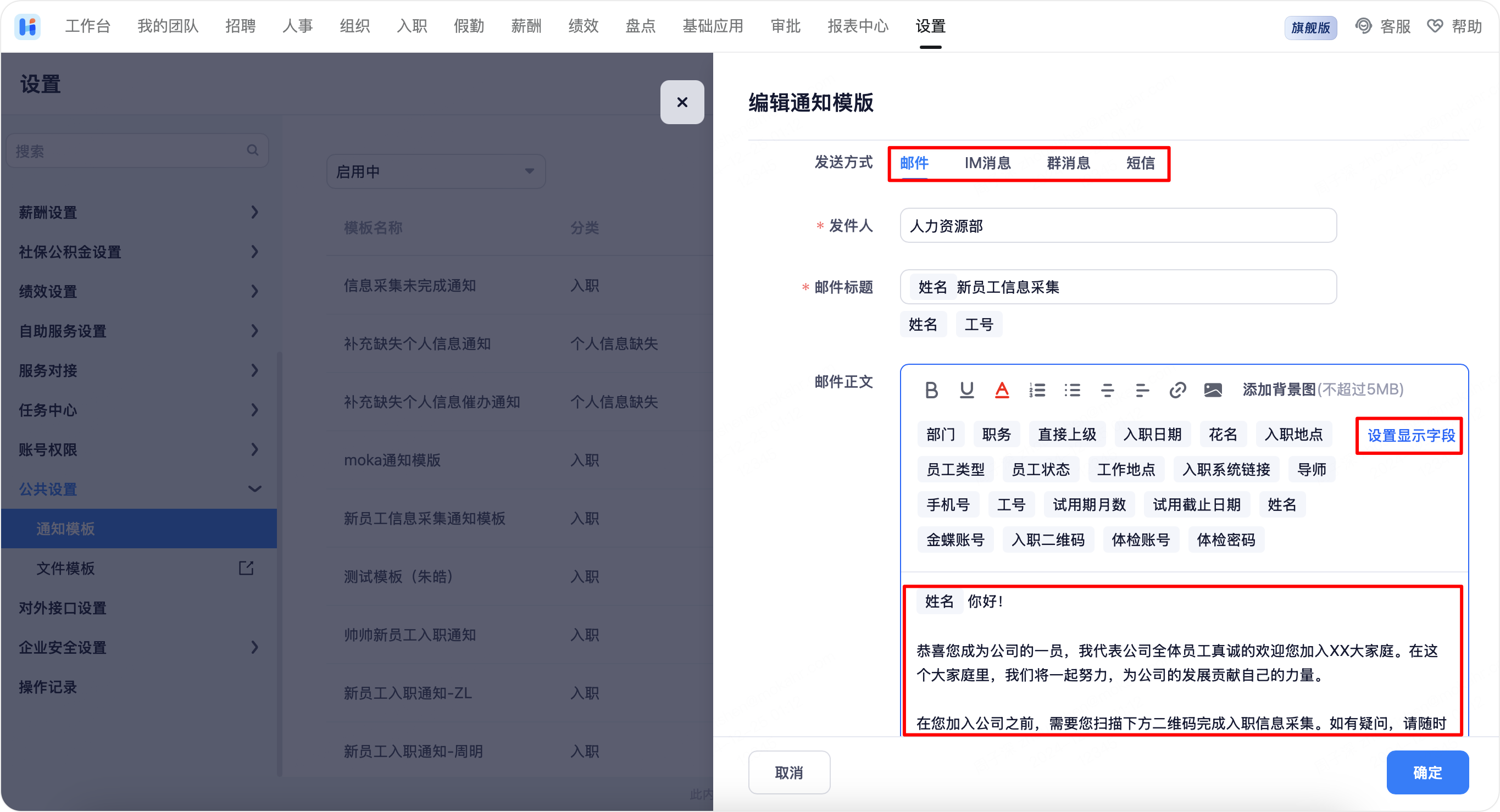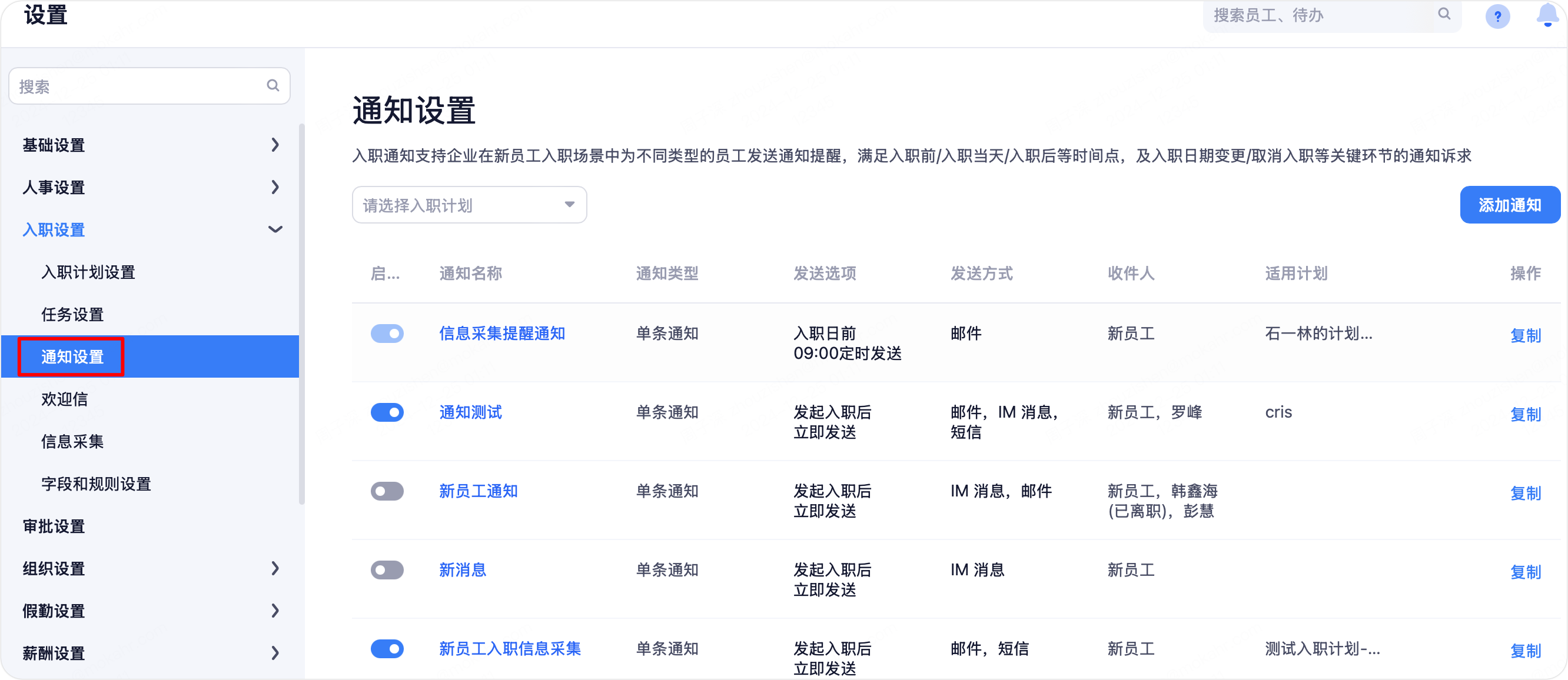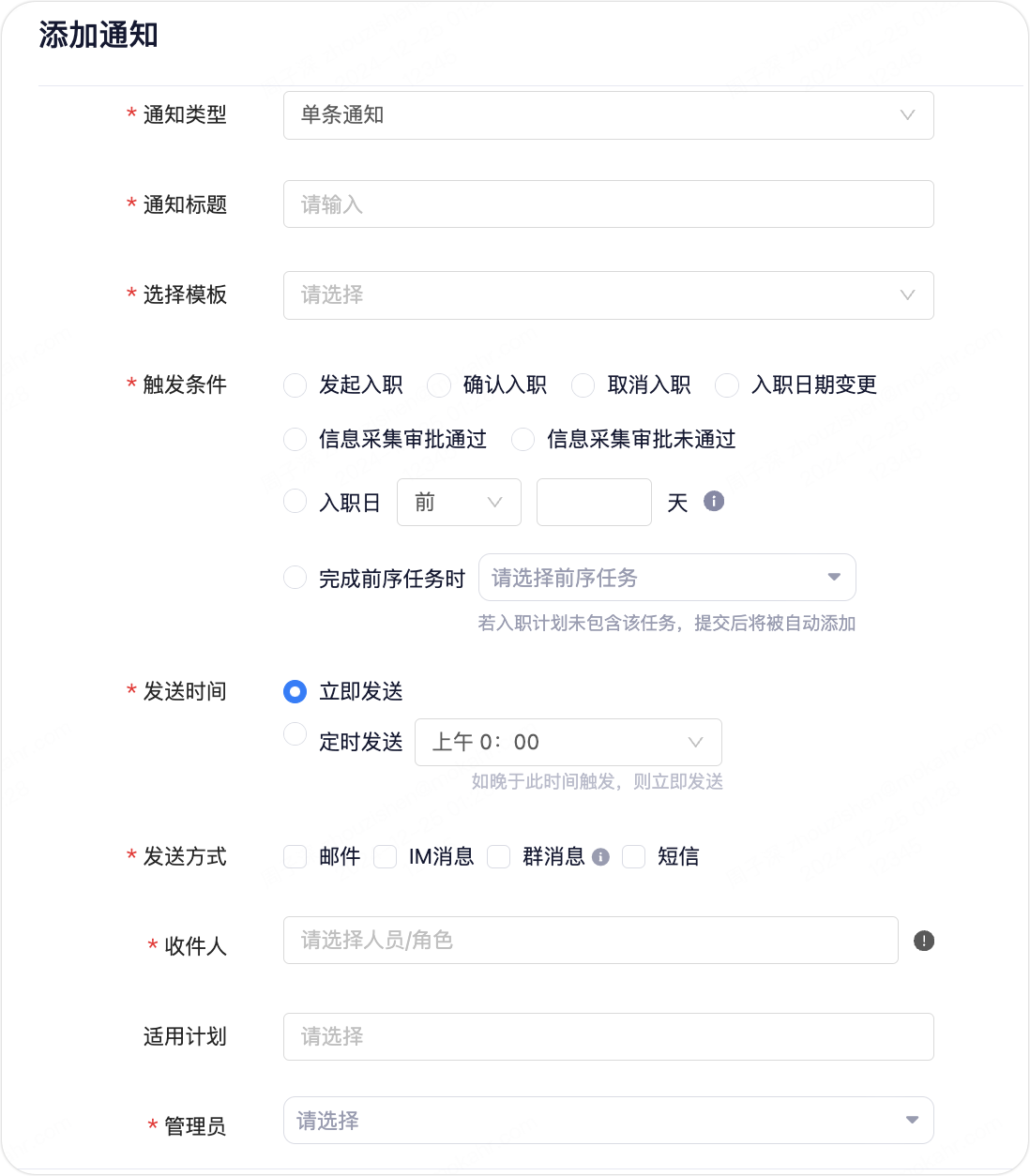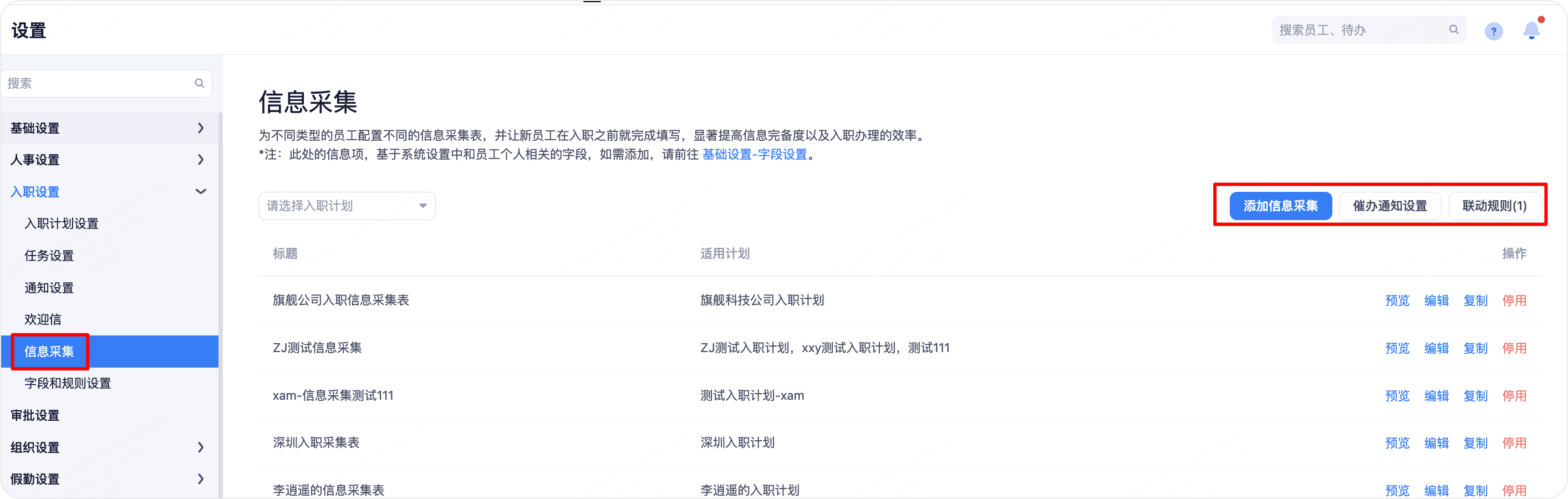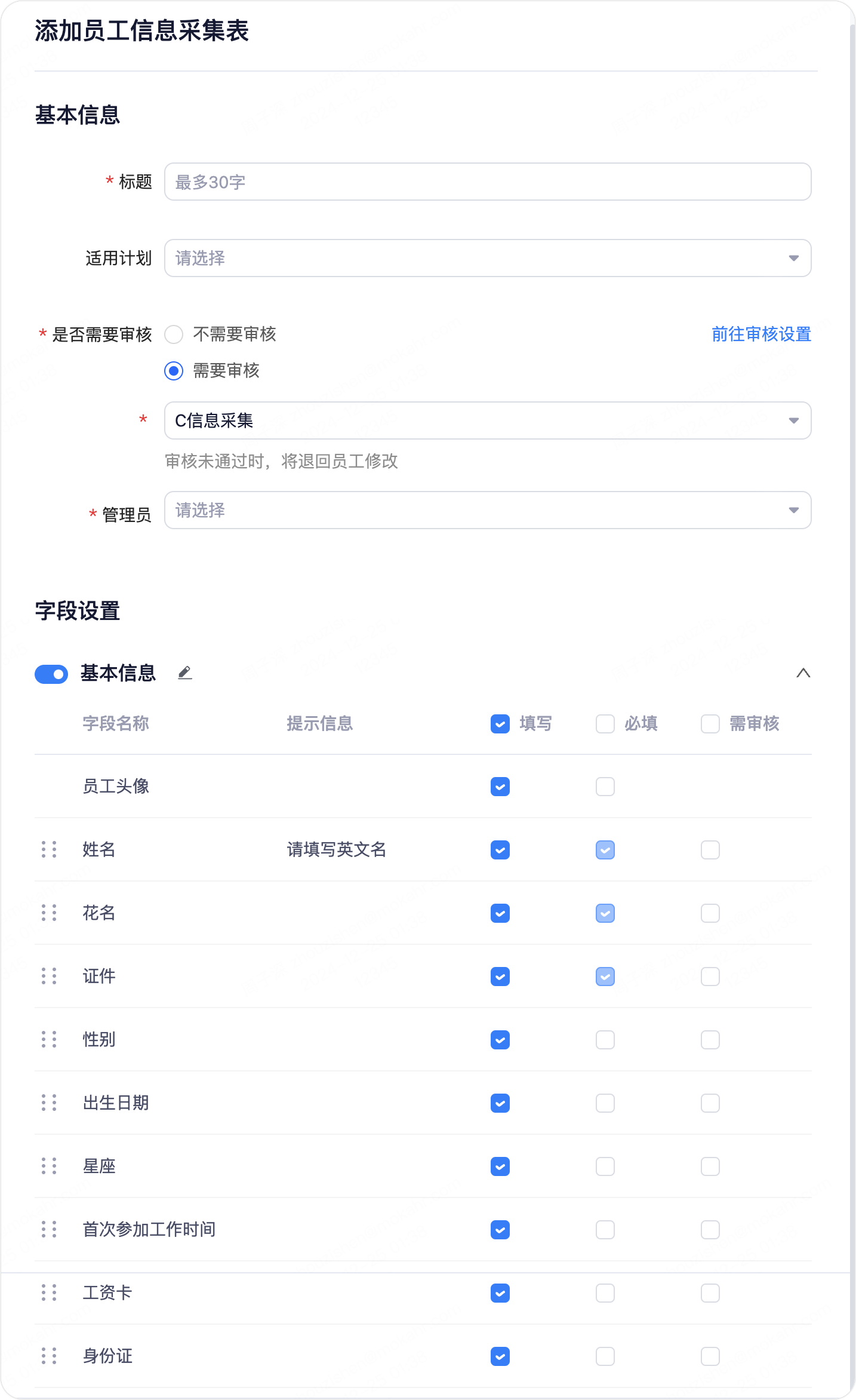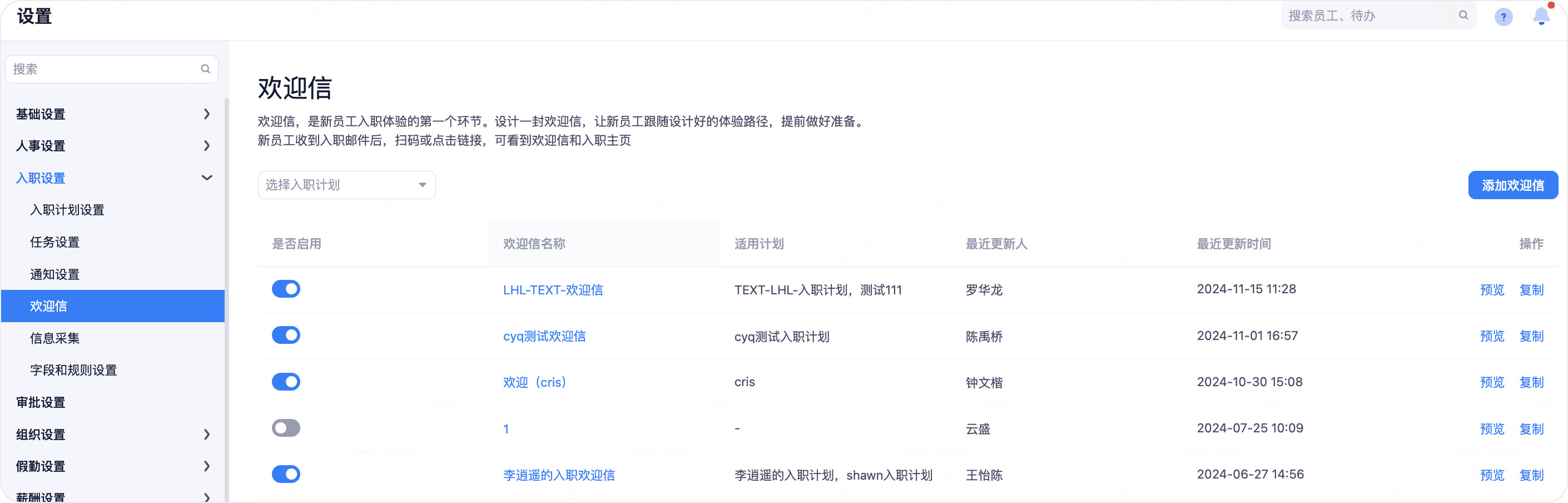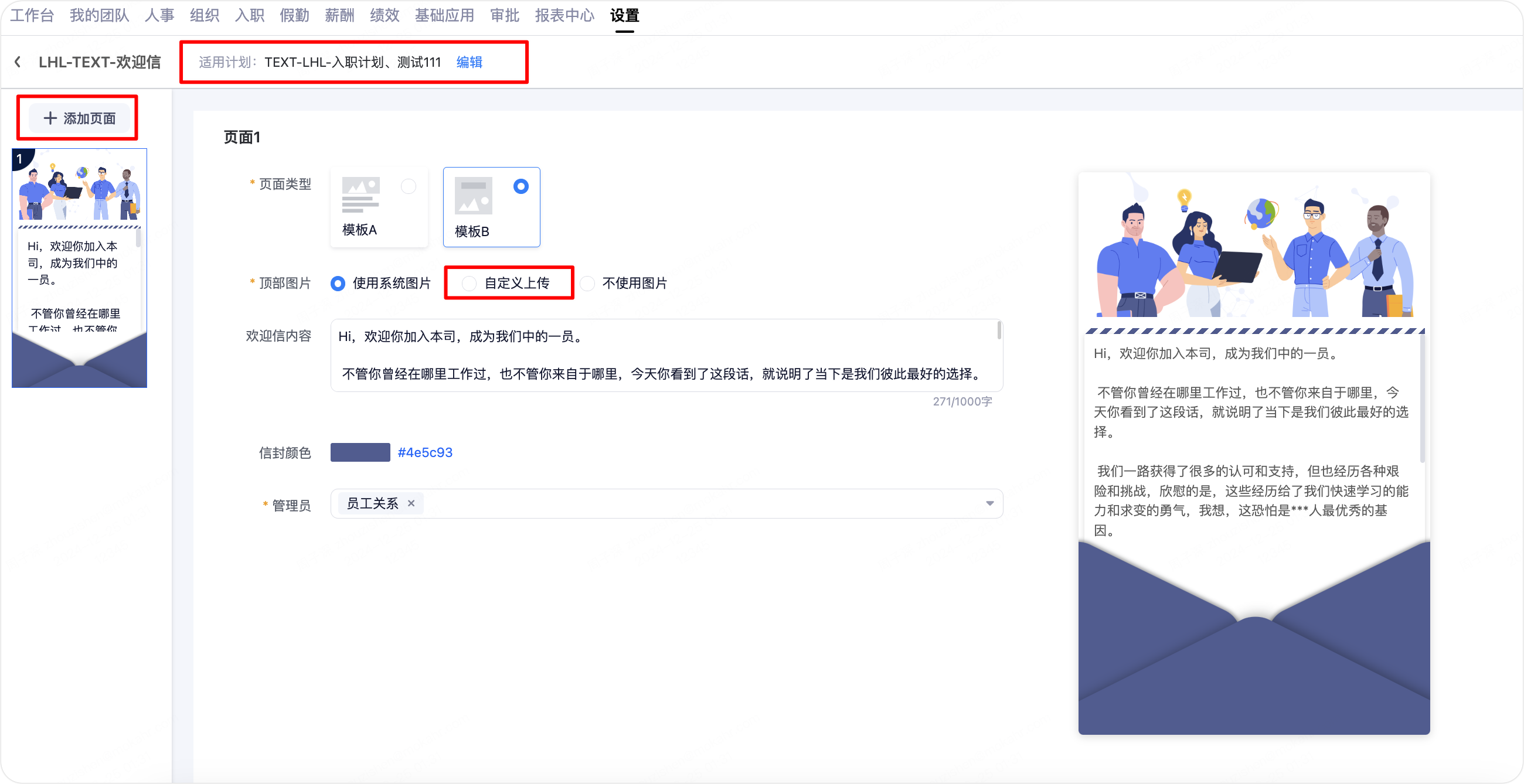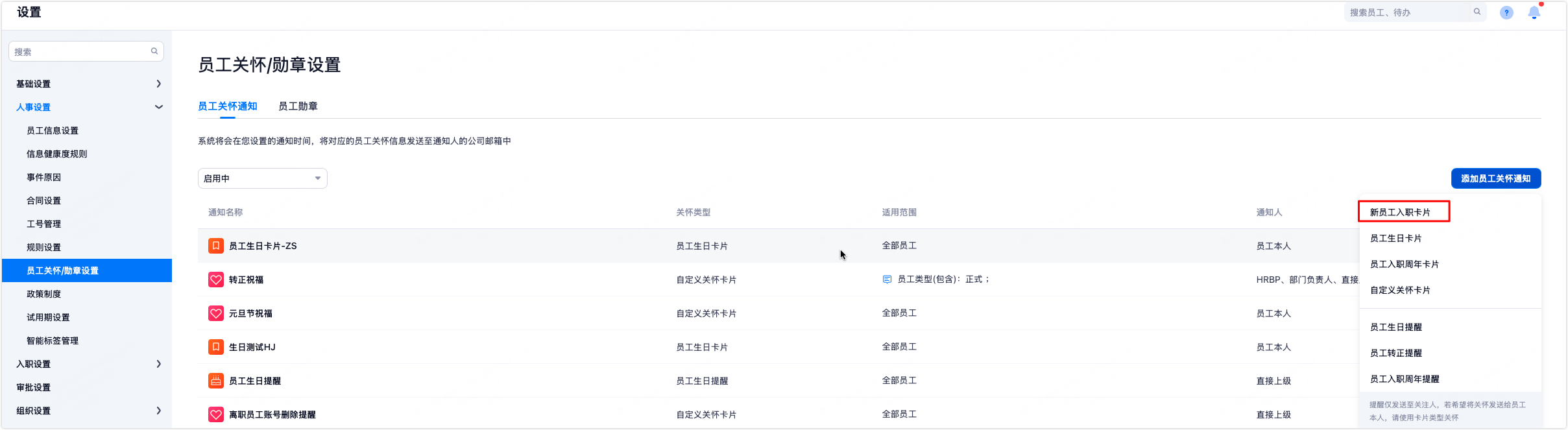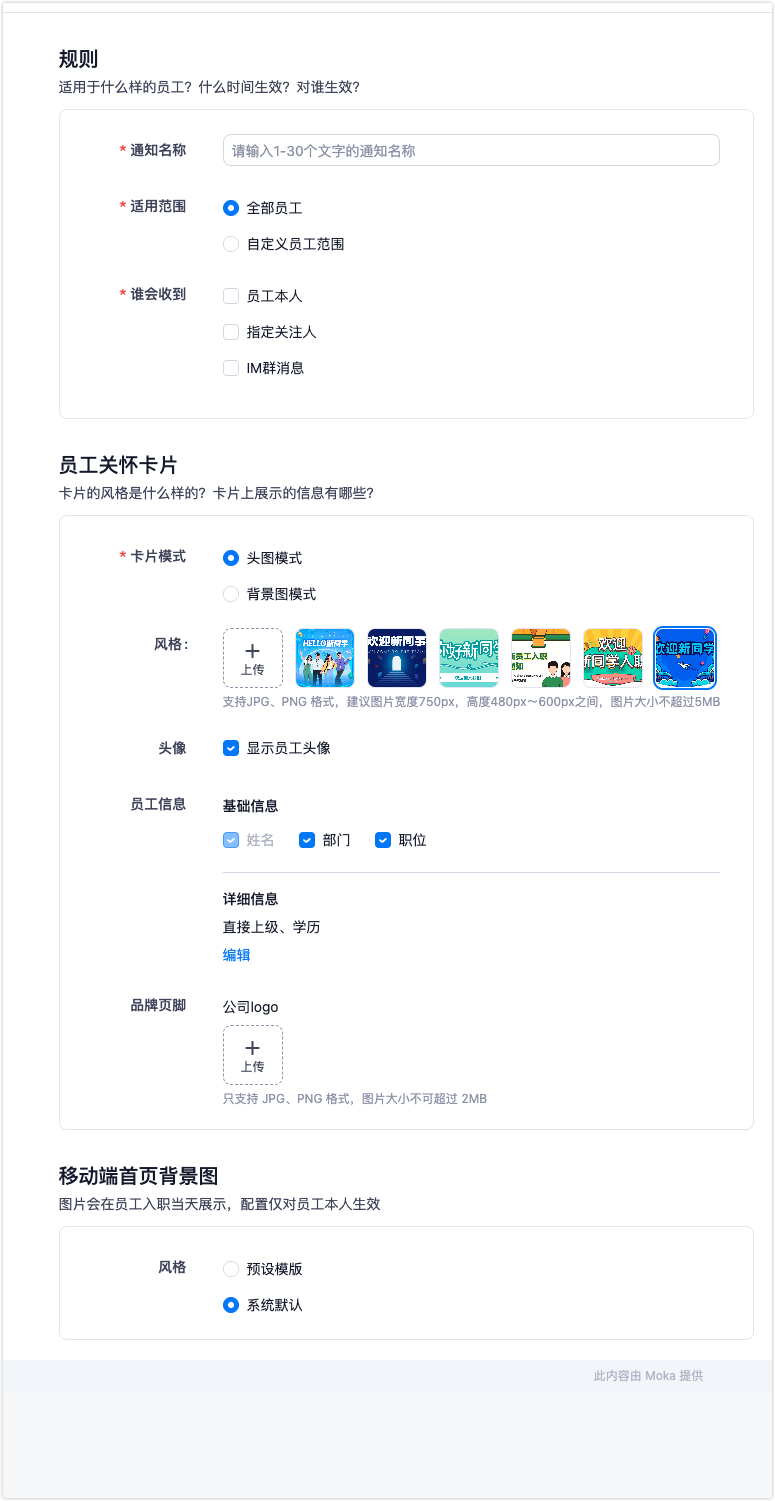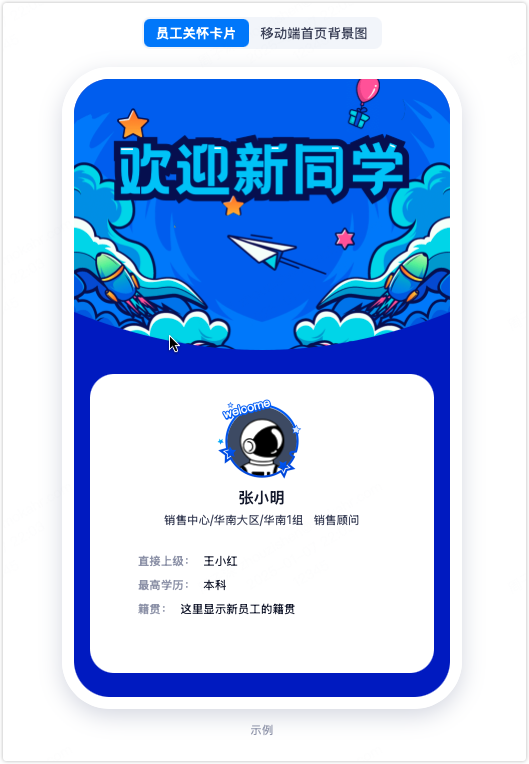一、概念导入:
入职管理能解决什么场景?
通过入职模块,可以实现自动触达入职相关通知,自动派发入职协作任务、线上化完成新员工入职信息采集与审核工作。
二、配置地图:
三、详细步骤:
Step1:配置入职计划
| 路径:设置-入职设置-入职计划设置 操作步骤:点击添加计划,填写相关必填信息。
|
Step2:配置入职任务
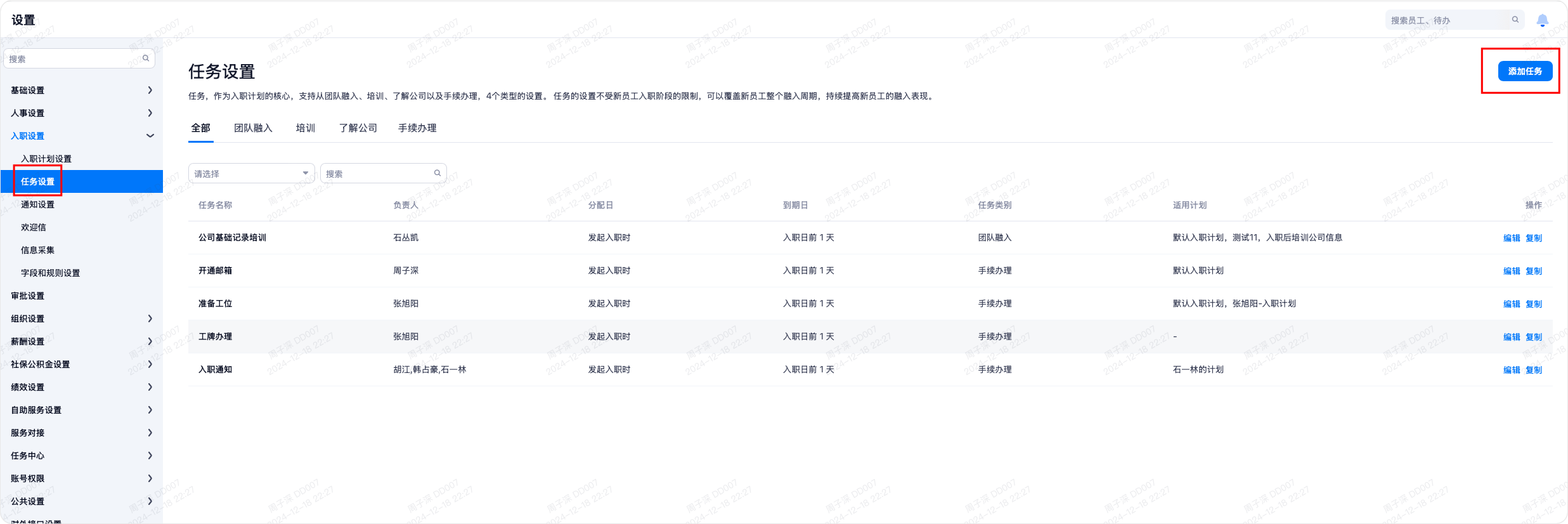
| 路径:设置-入职设置-任务设置 操作步骤:点击添加任务,填写相关必填信息。
|
Step3:配置入职通知模板与入职通知规则
需要系统通知什么内容,前提是先有通知模板。在设置-公共设置-通知模板右上角点击添加模板,新建一个通知模板。常见的通知有:新员工入职信息采集通知,通过此通知,邀请新员工完成信息采集。
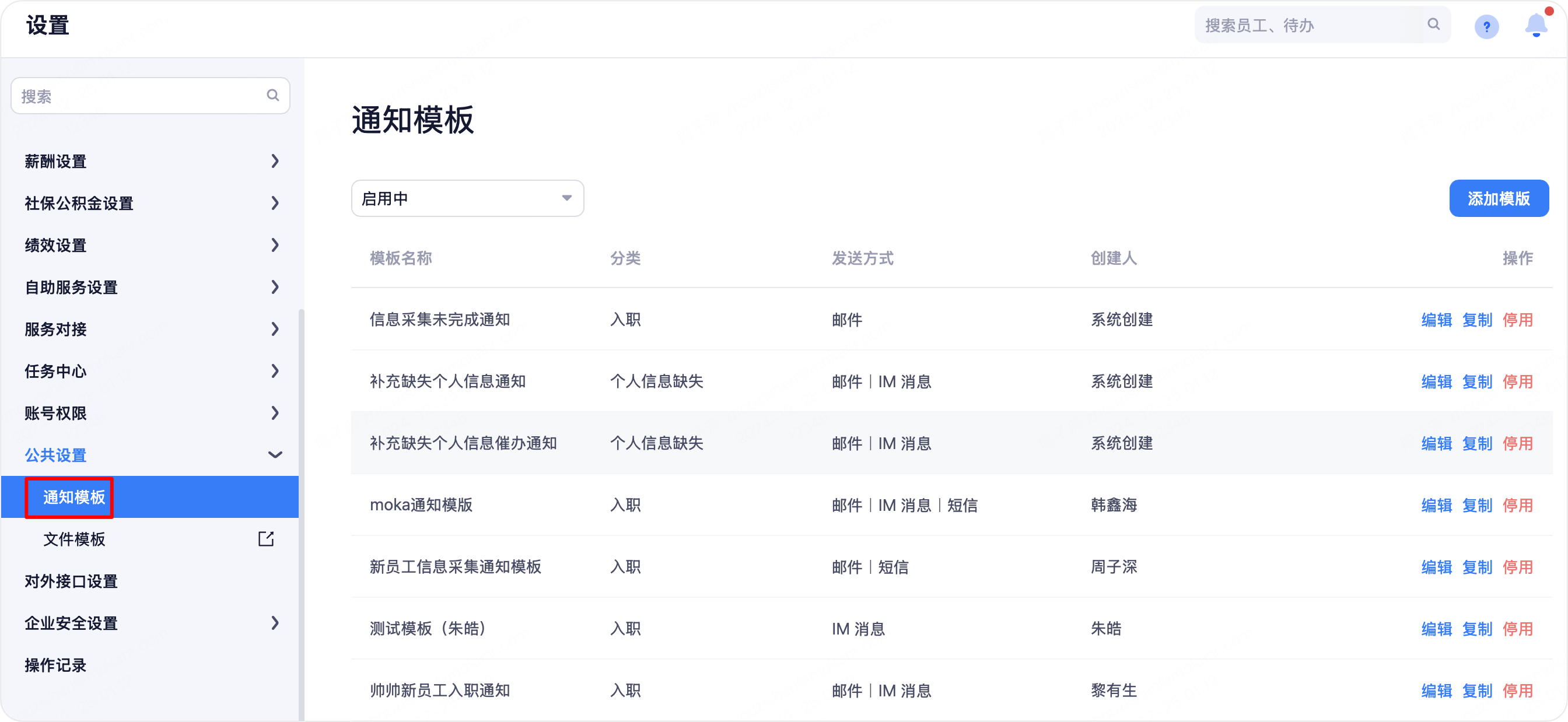
| 路径:设置-公共设置-通知模板 操作步骤:点击添加模板,填写相关必填信息。 发送方式:基于不同的发送方式,配置通知文案,如邮件通知,可嵌入入职信息采集二维码,短信通知可嵌入采集通知链接。 发件人(邮件发件人):一般以公司名称或HR部门命名 邮件标题:支持嵌入员工姓名或工号。如【张三】入职欢迎信 正文:基于实际业务配置通知文案,支持引入系统变量 |
| 路径:设置-入职设置-通知设置 操作步骤:点击添加通知,填写相关必填信息。
|
Step4:配置信息采集表
为不同类型的员工配置不同的信息采集表,并让新员工在入职之前就完成填写,显著提高信息完备度以及入职办理的效率。
| 路径:设置-入职设置-信息采集 操作步骤:点击添加信息采集,填写相关必填信息。 标题:填写采集表标题名称 适用计划:选择Step1配置的入职计划 是否需要审核:员工通过入职信息采集通知二维码或链接提交信息后,是否需要选择审核,如需审核先配置审批流程,在此选择对应的流程(流程配置路径:设置-审批设置-新建 信息采集 类流程)。 管理员:配置当前采集表的管理员,只有管理员才可以管理此配置。 字段设置:按需勾选字段是否需要采集、是否必填、是否需要审核。(若字段不满足业务需求,请到设置人事设置-员工信息设置中配置) |
Step5:配置入职欢迎信
欢迎信,是新员工入职体验的第一个环节。设计一封欢迎信,让新员工跟随设计好的体验路径,提前做好准备。新员工收到入职邮件后,扫码或点击链接,可看到欢迎信和入职主页
| 路径:设置-入职设置-欢迎信 操作步骤:点击添加欢迎信,填写相关必填信息。 适用计划:选择Step1配置的入职计划 页面数量配置:可自定义配置页面数量,如首页是入职欢迎,第二页是入职指引等 页面详情配置:选择系统预置的模板或者自定义上传入职欢迎指引。 管理员:配置当前欢迎信的管理员,只有管理员才可以管理此配置。 |
Step6:配置入职 欢迎卡片
配置入职欢迎卡片,在新员工入职后系统自动触发给相关用户。
| 路径:设置- 人事设置-员工关怀/勋章设置 操作步骤:点击添加员工关怀通知,填写相关必填信息。 通知名称:填写欢迎卡片的通知名称,如 全员入职欢迎卡片 适用范围:自定义配置该卡片作用员工,如 A 公司一个卡片,B 公司一个卡片 谁会收到:配置卡片收件人 卡片配置:系统有预置模板,可自行选择配置。也可按要求设置具有企业特色的图片进行上传。 右侧可直接预览配置效果:
|